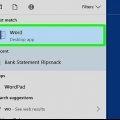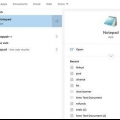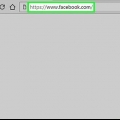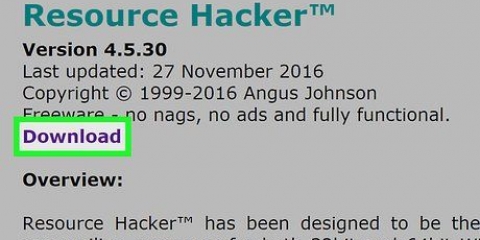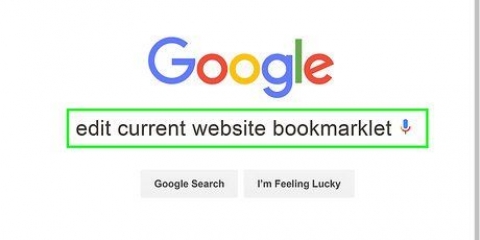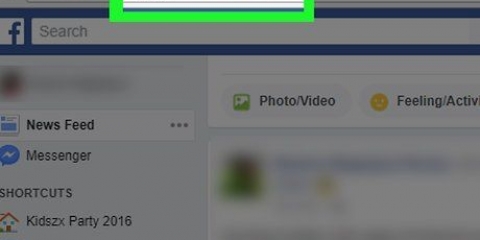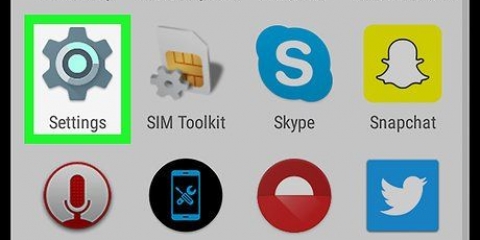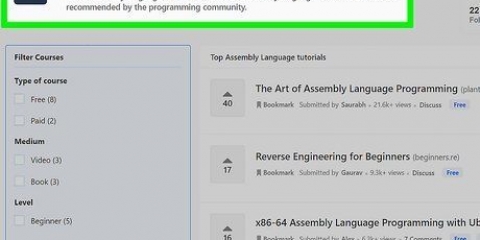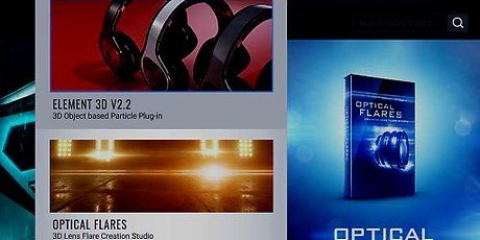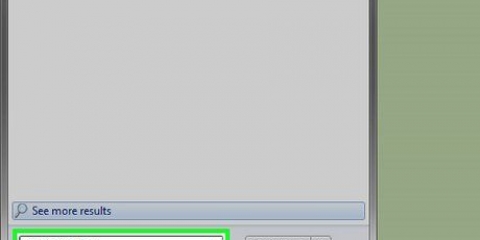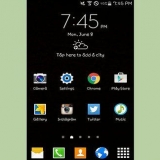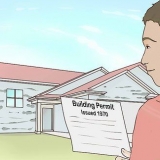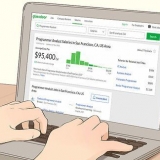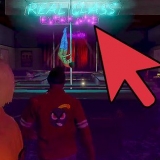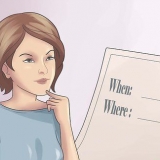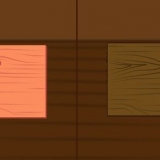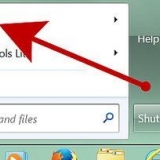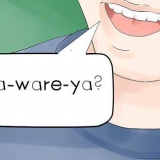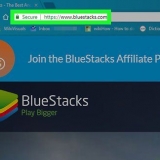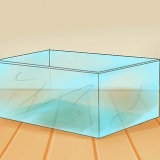Regskliek op `n leë spasie op jou lessenaar. Kies Nuut en toe gids.



Gaan na https://ibotpeaches.github.io/apktool/ in `n webblaaier. klik op Aflaai onder die mees onlangse weergawe onder `Nuus`.

















Wysig apk-lêers
Inhoud
Hierdie tutoriaal sal jou leer hoe om die inhoud van `n APK-lêer te wysig. Om die lêers binne te redigeer, moet jy die pakket met APKtool op `n rekenaar dekompileer (dan hersaamstel). Om APK-lêers te wysig vereis kennis van Java, sowel as die lêerstelsels op beide Windows en Android. Dit moet slegs deur gevorderde gebruikers gedoen word.
Trappe
Deel 1 van 3: Installeer APKTool

1. Installeer die Java Development Kit. Dit is beskikbaar vir aflaai by https://www.orakel.com/technetwork/java/javase/downloads/index.html.

2. Installeer die Android SDK. Jy moet ook die Android Software Development Kit (SDK) installeer om APK-lêers te dekompileer en te hersaamstel. Die maklikste manier om Android SDK te installeer, is om Android Studio te installeer om af te laai en installeer.

3. Skep `n nuwe gids op jou lessenaar. Dit is die gids waar jy die APKTool en jou APK-lêers sal stoor. Gebruik die volgende stappe om `n nuwe vouer te skep.

4. Noem die vouer `APK`. Om `n vouer te hernoem, regskliek die vouer en klik hernoem. Tik dan APK om die gids te hernoem.

5. Regskliek ophierdie skakel en dan Stoor as. Dit sal `n lêerblaaier oopmaak wat u kan gebruik om `n plek te kies om die apktool te laat loop.bat lêer stoor.

6. Gaan na die APK-lêergids en klikStoor. Gebruik die lêerblaaier om na die APK-lêergids wat jy sopas op jou lessenaar geskep het, te navigeer. Maak die gids oop en klik Stoor. Dit stoor die lêer apktool.bat in die APK-lêergids.

7. Laai die lêer `apktool.pot`. Gaan deur die volgende stappe om apktool te kry.pot om af te laai:

8. Hernoem die lêer `apk hulpmiddel.pot`. Die lêer wat jy aflaai het waarskynlik die weergawenommer in die lêernaam. U kan dit verwyder deur met die rechtermuisknop op die lêer te klik en te klik hernoem te klik. Tik dan net apk hulpmiddel as die lêernaam. Die volle lêernaam moet `apktool.wees pot`. Jou afgelaaide lêers kan by verstek in jou `Aflaai`-lêergids gevind word.

9. Kopieer apktool.jar na die APK-lêergids. Nadat jy klaar is met die hernoeming van die lêer, regskliek daarop en klik dan Om te kopieer of Om te sny. Maak dan die APK-lêergids oop wat jy op jou lessenaar geskep het en regskliek daarin. klik op Om vas te hou. Dit sal die `apktool` wees.jar`-lêer in die APK-lêergids plak.
Deel 2 van 3: Dekompileer die APK

1. Kopieer die APK-lêer na jou APK-lêergids. APK-lêers is beskikbaar vir aflaai vanaf verskeie webwerwe. Jy kan ook `n APK van jou Android-toestel af kry deur dit met `n laaikabel aan jou rekenaar te koppel en die toestel te ontsluit. Navigeer na die gids Aflaaie op die toestel en kopieer en plak `n APK-lêer in die APK-lêergids op jou Windows-lessenaar.

2. Maak die soekbalk in Windows oop en tik cmd. Die soekbalk is gewoonlik regs van die Start-kieslys geleë.

3. SoekOpdragprompt in die soekresultate. Jy kan dit herken aan `n ikoon wat lyk soos `n swart skerm met `n wit wyser daarop.

4. Gaan na die APK-lêergids op die opdragprompt. Jy kan `n gids oopmaak in Command Prompt deur CD tik gevolg deur die naam van die gids. Byvoorbeeld, as jy in die verstek vouer `C:Usersgebruikersnaam>` wanneer jy die opdragprompt oopmaak, kan jy die lessenaar oopmaak deur te klik cd lessenaar. As jy die APK-lêergids na jou lessenaar gekopieer het, kan jy die APK-lêergids oopmaak deur cd apk om te tik. Die pad `C:gebruikersgebruikersnaamdesktopapk>` moet nou by die prompt vertoon word.
As jou APK-lêergids op `n ander plek gestoor word, tik cd by die opdragprompt, om terug te keer na die wortel `C:`. Tik dan CD gevolg deur die volledige pad van die APK-lêergids.

5. tipe apktool as gevolg deur die APK-lêernaam. Dit installeer die raamwerk vir die toepassing.
Byvoorbeeld, as jou APK-lêernaam `my-eerste-speletjie` is.apk`, sou jy apk as my-eerste-wedstryd.apk tik op die prompt.

6. tipe apk-instrument d gevolg deur die APK-lêernaam. Dit dekompileer die APK-lêer. Die inhoud van die APK-lêer sal in `n aparte vouer geplaas word met dieselfde naam as die APK-lêer in die APK-lêer. Jy kan nou die gedekompileerde APK-lêers wysig. Jy het dalk `n paar koderingsvaardighede nodig om sekere lêers in die gids te wysig.
Volg dieselfde voorbeeld as hierbo en tik apktool d my-eerste-speletjie.apk agter die opdrag.
Deel 3 van 3: Hersamestelling van die APK

1. Maak die Windows-soekbalk oop en tik cmd. Die soekbalk is gewoonlik aan die regterkant van die Start-kieslys. Nadat jy klaar is met die wysiging van die lêers in die APK-lêerlêergids, moet jy die vouer in `n APK-lêer hersaamstel.

2. SoekOpdragprompt in die soekresultate. Dit lyk soos `n swart skermikoon met `n wit wyser daarop.

3. Gaan na die APK-lêergids op die opdragprompt. Jy kan `n gids oopmaak in Command Prompt deur CD tik gevolg deur die naam van die gids. Byvoorbeeld, as jy in die verstek vouer `C:Usersgebruikersnaam>` wanneer jy die opdragprompt oopmaak, kan jy die lessenaar oopmaak deur te klik cd lessenaar om te tik. As jy die APK-lêergids na jou lessenaar gekopieer het, kan jy die APK-lêergids oopmaak deur cd apk om te tik. Daar sal `C:gebruikersgebruikersnaamdesktopapk wees>` moet by die spoed wees.
As jou APK-lêergids op `n ander plek gestoor word, tik CD langs die opdragprompt om terug te keer na die wortel `C:`. Tik dan CD gevolg deur die volledige pad na die APK-lêergids.

4. tipe apk-instrument b gevolg deur die gidsnaam van die APK wat jy wil hersaamstel. Dit sal die gids hersaamstel in `n APK-lêer. Die nuut saamgestelde APK-lêer kan gevind word in die `dist`-lêergids in die gedekompileerde APK-lêer wat Apktool geskep het.
Byvoorbeeld, as die toepassing waaraan jy werk, `my-eerste-speletjie` sê.apk` genoem word, jy tik apktool b my-eerste-speletjie.apk agter die opdrag.

5. Skep `n nuwe vouer genaamd `Signapk` op jou lessenaar. Om `n nuwe vouer op jou lessenaar te skep, regskliek enige plek op jou lessenaar en klik Nuut. Klik dan op gids. Regskliek op die nuwe gids en klik Hernoem. Tik dan `Signapk` as die nuwe gidsnaam.

6. Kopieer die nuut saamgestelde APK na die `Signapk`-lêergids. Die nuut saamgestelde APK kan gevind word in die `dist`-lêergids van die ongekompileerde APK-lêergids in die `Apktool`-lêergids. Regskliek op die APK en klik Om te kopieer. Navigeer dan terug na die `Signapk`-lêergids en plak die APK-lêer in die gids.

7. Klikhier aan SignApk.zip om af te laai. Dit sal die SignApk-lêer aflaai wat nodig is om `n apk-lêer te onderteken.

8. Gryp die inhoud van SignApk.zip in die Signapk-lêergids. Dit sal die lêers se sertifikaat gryp.pem`, `sleutel.pk8` en `signapk.jar` in die `Signapk`-lêergids.

9. Navigeer na die `Signapk`-lêergids in die opdragvenster. Om na die Signapk-lêergids in die Command Prompt-venster te gaan, tik cd om terug te keer na die wortelgids. Tik dan CD gevolg deur die volledige gidspad van die Signapk-lêergids.
As jy die Signapk-lêergids op jou lessenaar geskep het, is die volle pad waarskynlik: `C:usersgebruikersnaamdesktopSignapk>`

10. tipe java -jar signapk.pot sertifikaat.pem sleutel.pk8 [apklêernaam].apk [apklêernaam]-onderteken.apk in die opdragvenster. Vervang `[apklêernaam]` met die werklike naam van die APK wat jy wil onderteken. Dit skep `n nuwe ondertekende APK-lêer in die Signapk-kaartlêergids. Gebruik hierdie lêer om die sagteware op jou Android-stelsel te installeer.
Byvoorbeeld, as die toepassing waaraan jy werk, `my-eerste-speletjie` sê.apk` genoem word, jy tik ava -jar signapk.pot sertifikaat.pem sleutel.pk8 my-eerste speletjie.apk my-eerste-speletjie-geteken.apk in die opdragvenster.
Artikels oor die onderwerp "Wysig apk-lêers"
Оцените, пожалуйста статью
Gewilde